Mặc dù không chỉnh sửa ảnh chuyên sâu như những phần mềm chỉnh sửa ảnh, nhưng nhiều công cụ chỉnh ảnh trực tuyến cũng hỗ trợ người dùng rất nhiều trong việc thay đổi hình ảnh. IMGBOT là trang web chỉnh sửa ảnh trực tuyến, hỗ trợ bạn những thao tác đơn giản gồm cắt hình ảnh, nén hình ảnh hay chèn watermark vào hình ảnh. IMGBOT không yêu cầu tài khoản sử dụng nên người dùng chỉ cần truy cập và chỉnh sửa ảnh là được. Bài viết dưới đây sẽ hướng dẫn bạn đọc cách chỉnh sửa ảnh trên IMGBOT.
Hướng dẫn chỉnh sửa ảnh trên IMGBOT
Bước 1:
Người dùng truy cập vào trang chủ của IMGBOT theo link dưới đây.
https://www.imgbot.ai/Bước 2:
Để thay đổi kích cỡ ảnh nhấn vào Resize Image. Chúng ta nhấn vào ô màu xanh hoặc kéo ảnh muốn chỉnh sửa vào giao diện này. Dung lượng ảnh tối đa 100MB.
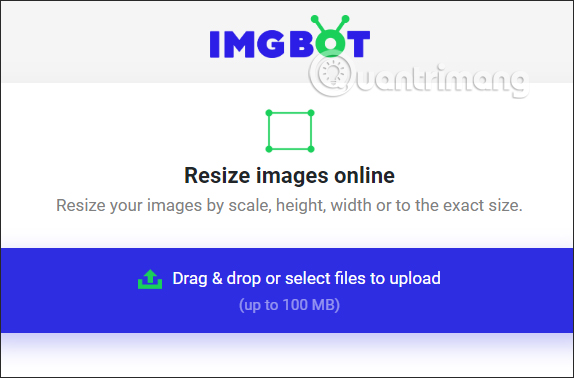
Bước 3:
Hình ảnh tải lên sẽ có các tùy chọn thay đổi gồm:
- Resize Mode
- Scale: Thay đổi kích thước ảnh theo tỉ lệ %.
- Longest side: Thay đổi kích thước chiều dài của ảnh.
- Width: Thay đổi kích thước chiều rộng ảnh.
- Height: Thay đổi kích thước chiều cao ảnh.
- Exact size: Tùy chỉnh thay đổi chiều cao và chiều rộng của ảnh theo ý bạn.
Sau đó bạn chọn lưu ảnh theo JPG hay PNG rồi nhấn Resize Images để bắt đầu thay đổi kích thước ảnh.
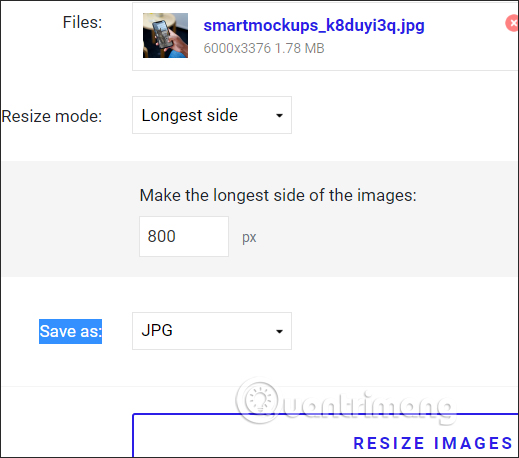
Bước 4:
Để cắt ảnh nhấn vào Crop Image. Nếu muốn cắt vùng ảnh theo kích thước cố định thì bật Exact size. Hoặc bạn cũng có thể di chuyển khung xanh để cắt ảnh theo ý mình. Cũng chọn định dạng ảnh và nhấn Crop Images để cắt.
Ngoài ra có các công cụ phóng to, thu nhỏ ảnh, lật ngược ảnh theo chiều ngang và lật ảnh theo chiều dọc.
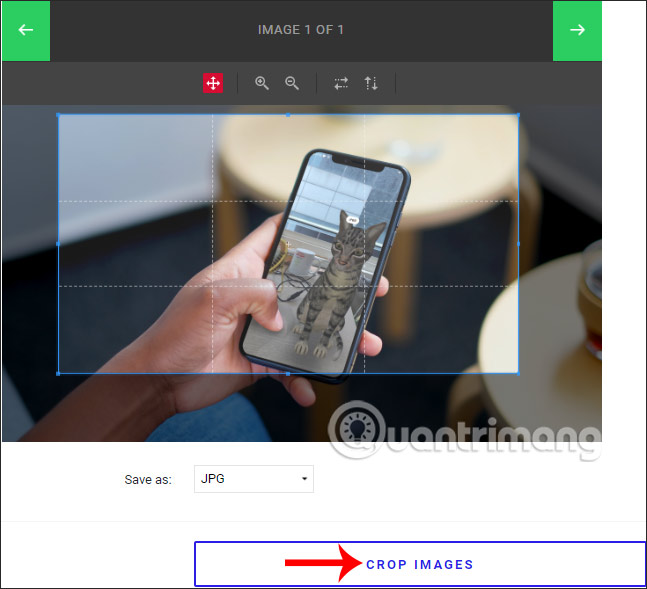
Bước 5:
Để nén dung lượng ảnh nhấn Image Compress, rồi tải hình ảnh lên. Bạn có thể tải nhiều ảnh lên để nén cùng lúc. Chúng ta sẽ nhìn thấy dung lượng ảnh sau khi nén, tùy chọn download tải từng ảnh và download tất cả ảnh dưới định dạng zip.
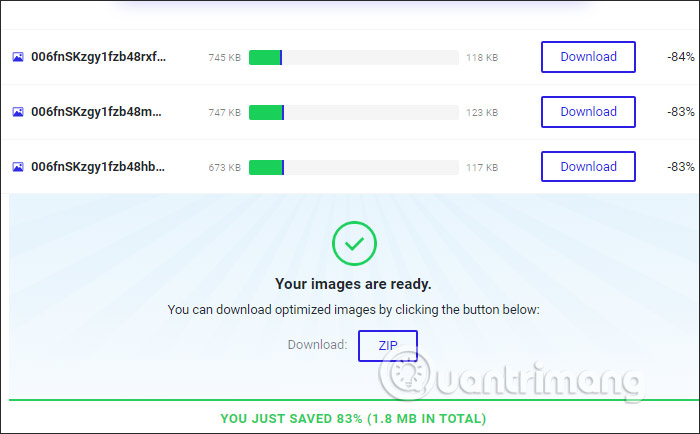
Bước 6:
Để chèn watermark cho ảnh, nhấn Watermark Image. Chúng ta có thể chèn dạng chữ bằng cách nhấn Text rồi chỉnh các nội dung như hình dưới đây.
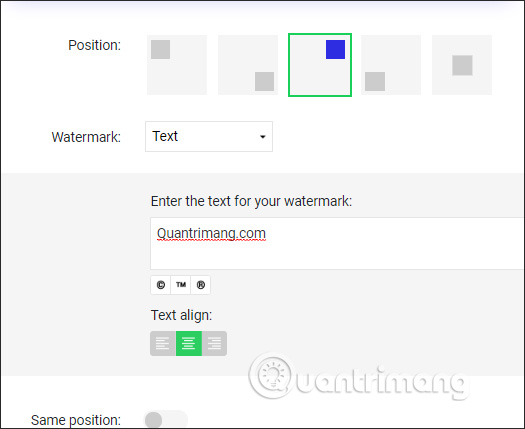
Nếu chèn watermark bằng ảnh thì chuyển về Imgae rồi tải ảnh lên.
Mục Same position để đóng dấu chữ hoặc logo lên cùng vị trí đã thiết lập cho nhiều hình ảnh. Cuối cùng nhấn Add watermark là xong.
Nhìn chung thì cách chỉnh sửa ảnh trên IMGBOT rất đơn giản và không có quá nhiều thiết lập.
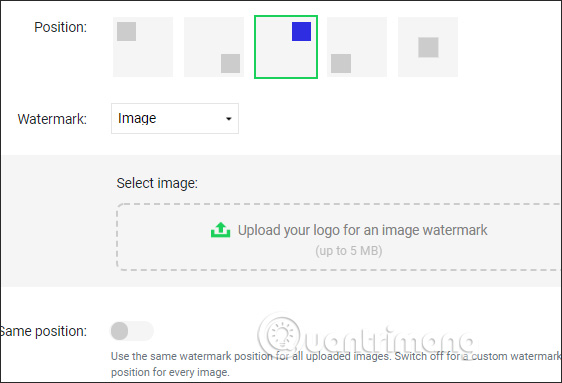
Xem thêm:
 Công nghệ
Công nghệ  AI
AI  Windows
Windows  iPhone
iPhone  Android
Android  Học IT
Học IT  Download
Download  Tiện ích
Tiện ích  Khoa học
Khoa học  Game
Game  Làng CN
Làng CN  Ứng dụng
Ứng dụng 






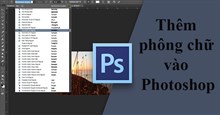











 Linux
Linux  Đồng hồ thông minh
Đồng hồ thông minh  macOS
macOS  Chụp ảnh - Quay phim
Chụp ảnh - Quay phim  Thủ thuật SEO
Thủ thuật SEO  Phần cứng
Phần cứng  Kiến thức cơ bản
Kiến thức cơ bản  Lập trình
Lập trình  Dịch vụ công trực tuyến
Dịch vụ công trực tuyến  Dịch vụ nhà mạng
Dịch vụ nhà mạng  Quiz công nghệ
Quiz công nghệ  Microsoft Word 2016
Microsoft Word 2016  Microsoft Word 2013
Microsoft Word 2013  Microsoft Word 2007
Microsoft Word 2007  Microsoft Excel 2019
Microsoft Excel 2019  Microsoft Excel 2016
Microsoft Excel 2016  Microsoft PowerPoint 2019
Microsoft PowerPoint 2019  Google Sheets
Google Sheets  Học Photoshop
Học Photoshop  Lập trình Scratch
Lập trình Scratch  Bootstrap
Bootstrap  Năng suất
Năng suất  Game - Trò chơi
Game - Trò chơi  Hệ thống
Hệ thống  Thiết kế & Đồ họa
Thiết kế & Đồ họa  Internet
Internet  Bảo mật, Antivirus
Bảo mật, Antivirus  Doanh nghiệp
Doanh nghiệp  Ảnh & Video
Ảnh & Video  Giải trí & Âm nhạc
Giải trí & Âm nhạc  Mạng xã hội
Mạng xã hội  Lập trình
Lập trình  Giáo dục - Học tập
Giáo dục - Học tập  Lối sống
Lối sống  Tài chính & Mua sắm
Tài chính & Mua sắm  AI Trí tuệ nhân tạo
AI Trí tuệ nhân tạo  ChatGPT
ChatGPT  Gemini
Gemini  Điện máy
Điện máy  Tivi
Tivi  Tủ lạnh
Tủ lạnh  Điều hòa
Điều hòa  Máy giặt
Máy giặt  Cuộc sống
Cuộc sống  TOP
TOP  Kỹ năng
Kỹ năng  Món ngon mỗi ngày
Món ngon mỗi ngày  Nuôi dạy con
Nuôi dạy con  Mẹo vặt
Mẹo vặt  Phim ảnh, Truyện
Phim ảnh, Truyện  Làm đẹp
Làm đẹp  DIY - Handmade
DIY - Handmade  Du lịch
Du lịch  Quà tặng
Quà tặng  Giải trí
Giải trí  Là gì?
Là gì?  Nhà đẹp
Nhà đẹp  Giáng sinh - Noel
Giáng sinh - Noel  Hướng dẫn
Hướng dẫn  Ô tô, Xe máy
Ô tô, Xe máy  Tấn công mạng
Tấn công mạng  Chuyện công nghệ
Chuyện công nghệ  Công nghệ mới
Công nghệ mới  Trí tuệ Thiên tài
Trí tuệ Thiên tài